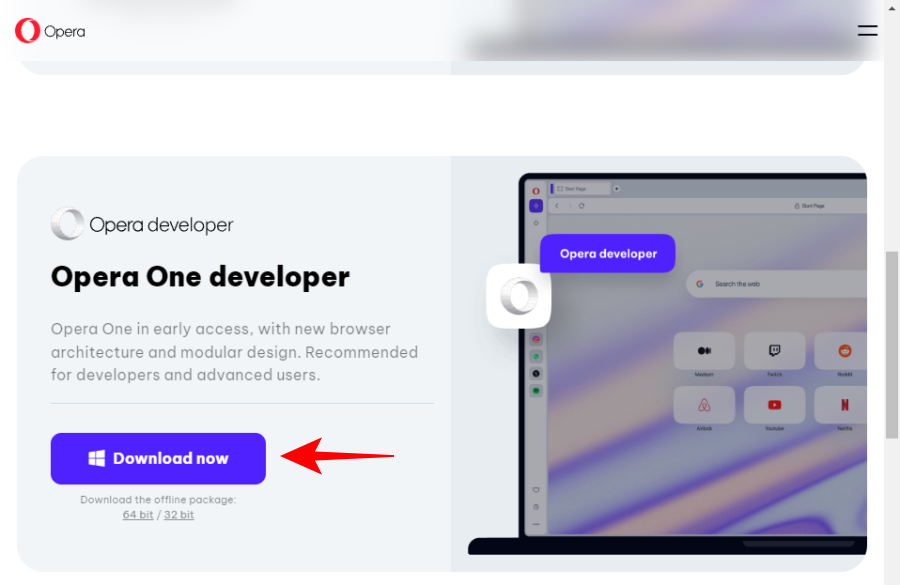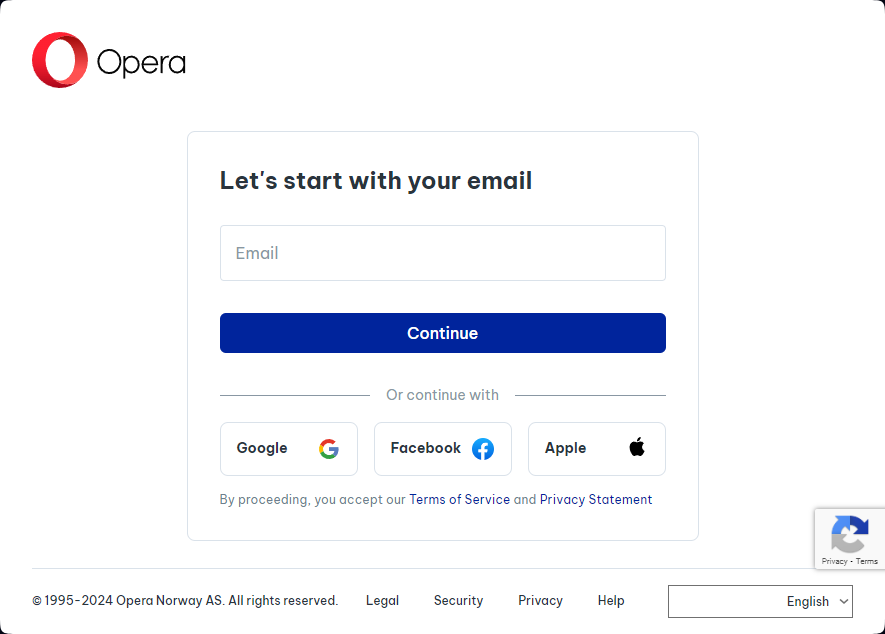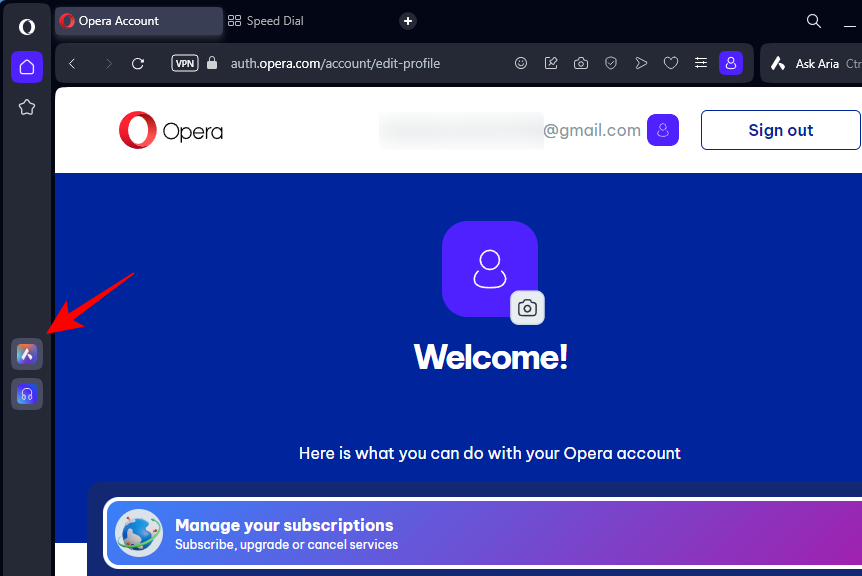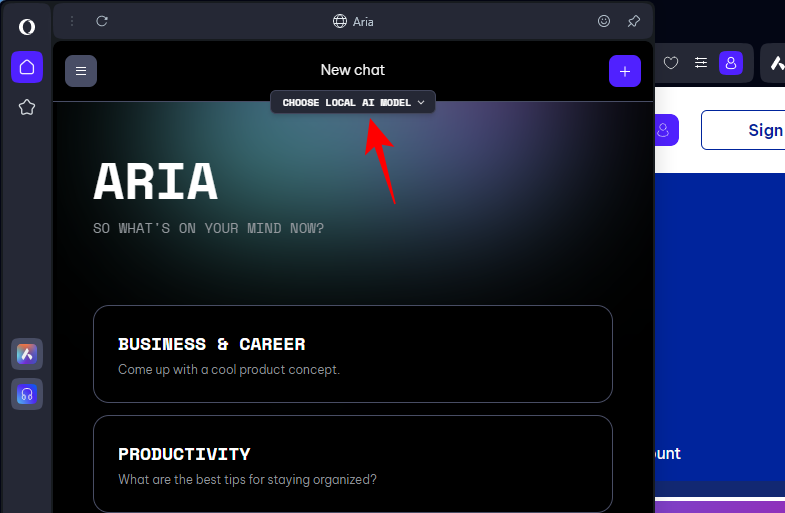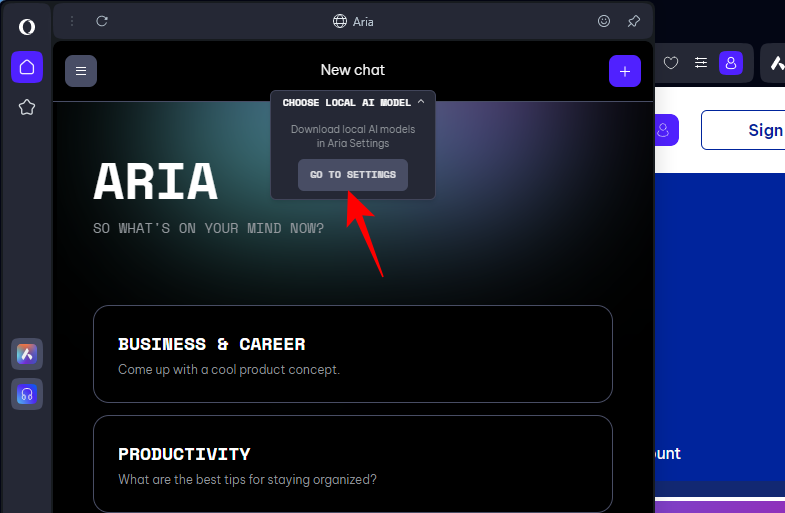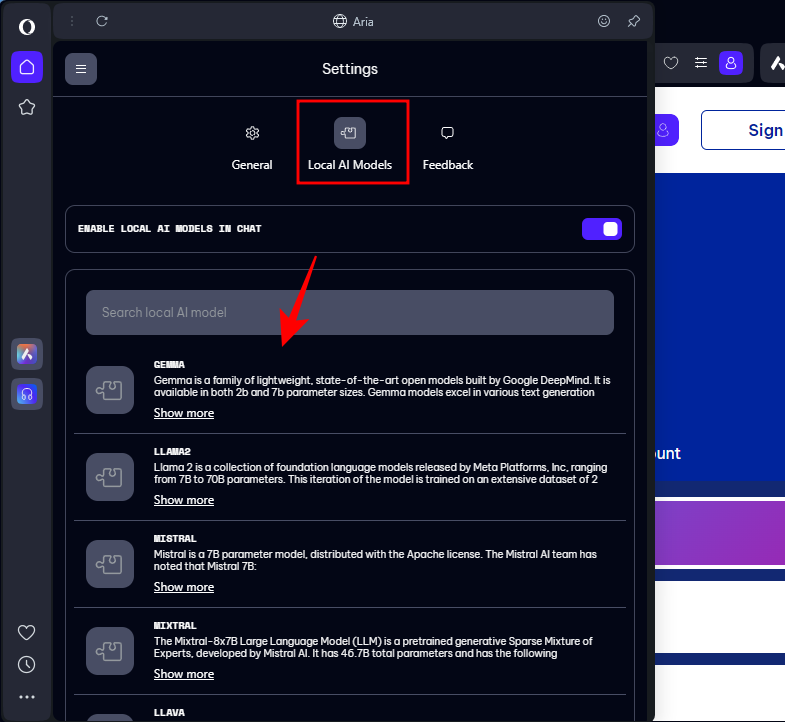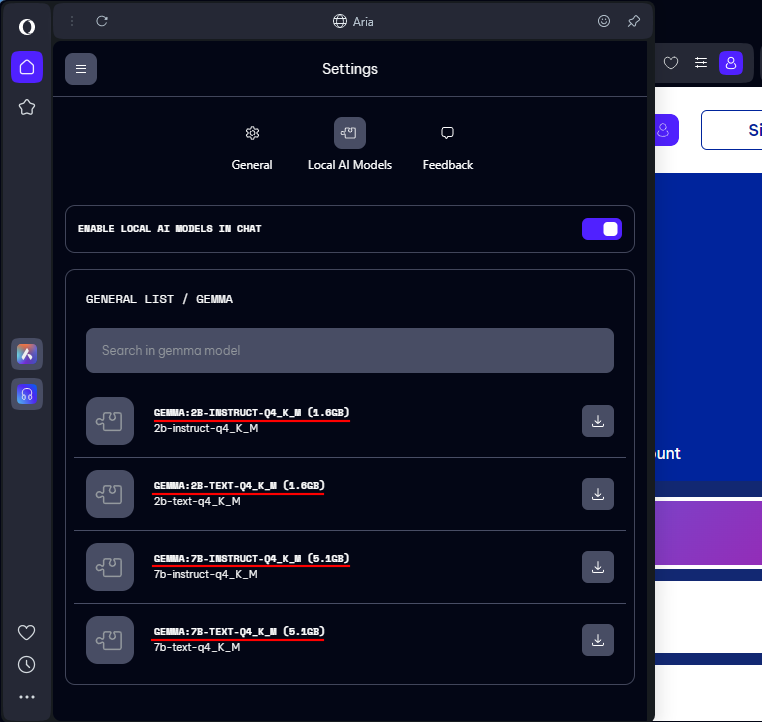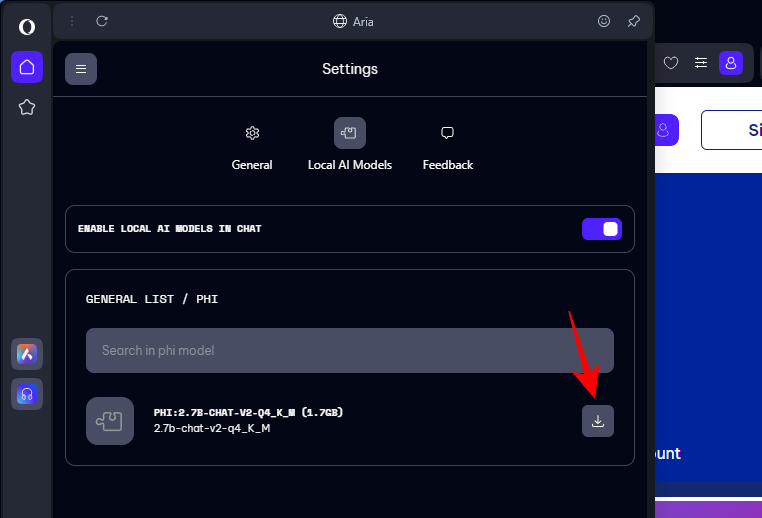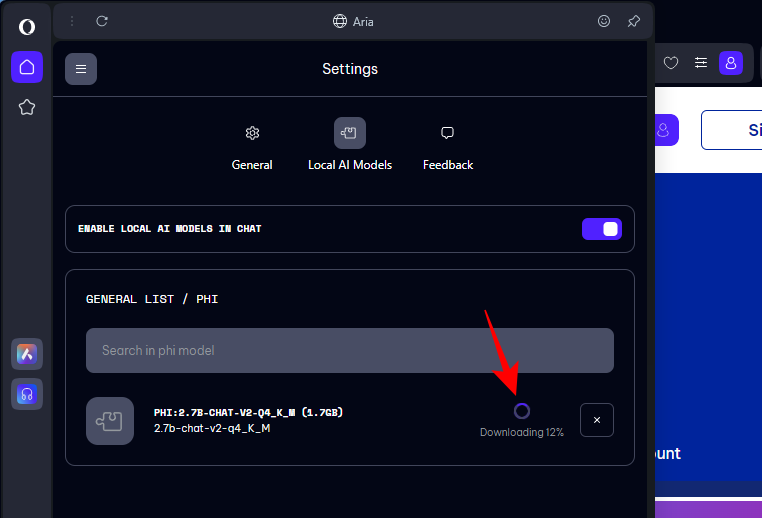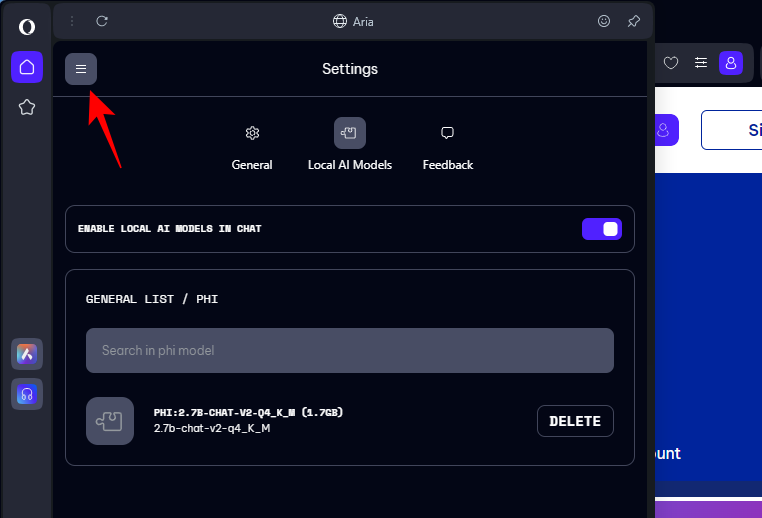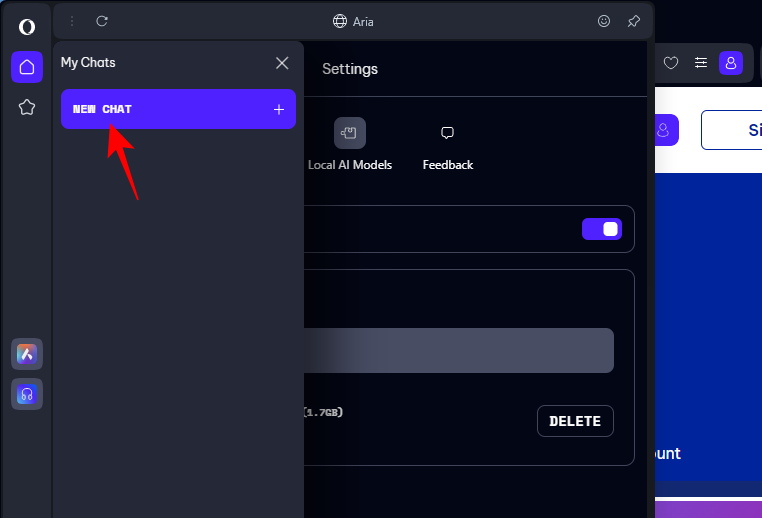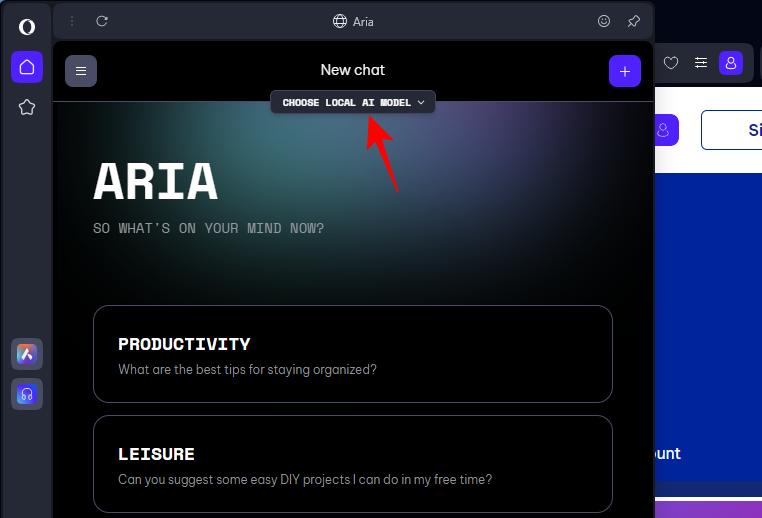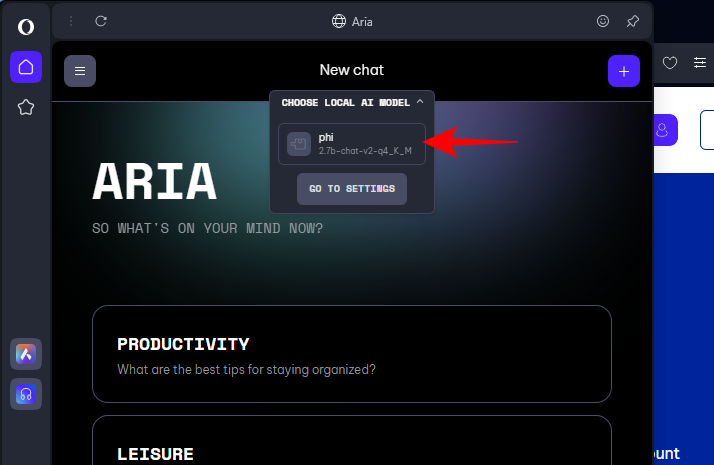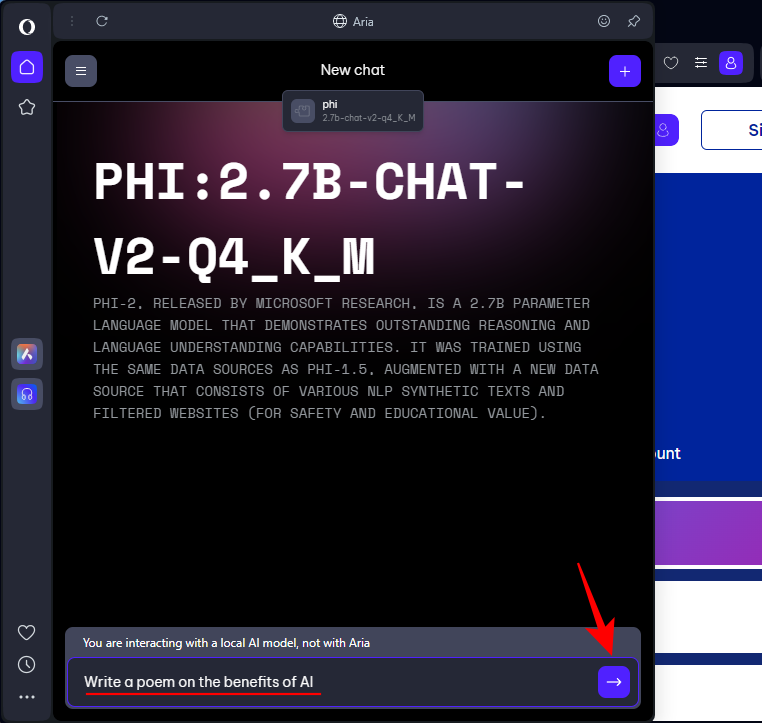Opera 最近宣布将本地 AI 模型集成到其 Opera One 浏览器中。随着这一发展,Opera 成为第一个内置 AI 模型的主要浏览器,您现在可以从 150 个大型语言模型 (LLM) 中进行选择,将它们存储在本地,然后离线使用它们。这也是在您的机器上使用 AI 的一种更私密、更安全的方式。以下是在 Opera One 浏览器上开始在本地使用 AI 模型所需了解的所有信息。
如何在 Opera One Developer 中启用本地 AI 模型
目前,在 Opera One 中本地下载和使用 AI 的选项仅适用于浏览器的开发人员版本。以下是设置浏览器和启用本地 LLM 的方法。
- Opera One 开发人员 | 下载链接
- 打开上面给出的链接,然后单击“Opera One 开发人员”下的“立即下载”。

- 下载后,运行设置,然后按照屏幕上的说明进行操作。

- 您需要登录 Opera 帐户才能使用 AI 模型。您可以使用电子邮件注册,也可以使用 Gmail、Facebook 或 Apple 帐户进行注册。

- 接下来,单击左侧侧面板中的 Opera 默认 AI“Aria”。

- 在“新聊天”下,点击选择本地 AI 模型。

- 单击转到设置。

- 在这里,确保选项在聊天中启用本地 AI 模型已打开。

如何在 Opera One Developer 上下载和使用本地 AI 模型
Opera One 开发人员提供了多种 AI 模型,您可以从浏览器本身下载并开始本地使用。操作方法如下:
- 从左侧的侧面板打开 Aria。

- 在“本地 AI 模型”下,您会找到一堆 LLM 供您选择,其中包括 Meta 的 Llama、Google 的 Gemma、Vicuna 和 Mistral AI 的 Mixtral、Starcoder 等。单击 AI 模型进行查看。

- 在大多数情况下,您会看到两个或更多可以下载的变体。

- 出于演示目的,我们选择了一个轻量级的 AI 模型——Microsoft 的 Phi-2。单击您喜欢的型号旁边的下载按钮。

- 等待 LLM 下载到您的计算机上。

- 接下来,要从 Opera One 的默认 AI 模型 Aria 切换到下载的 LLM,请单击左上角的“菜单”按钮。

- 选择新聊天。

- 在“新聊天”下,点击选择本地 AI 模型。

- 然后选择您下载的 AI 模型。

- 就这样,您现在可以在 Opera One 浏览器上本地访问 AI 模型。输入提示以开始使用它,就像任何其他 AI 聊天机器人一样。

常见问题
让我们考虑一些有关在 Opera One 浏览器上使用本地 AI 模型的常见问题。
在本地使用 AI 模型有什么好处?
与在线使用 AI 聊天机器人相比,在本地使用 AI 模型的许多好处包括更好的隐私和安全性,后者依赖于将数据发送到服务器。由于 LLM 存储在本地,您甚至不需要互联网连接即可与 AI 聊天。
我应该为 Opera One 浏览器下载哪种 AI 模型?
您可以在本地存储多个 AI 模型,其中大多数具有多个变体,具体取决于其训练中包含的参数数量(以数十亿个为单位)。但是,Opera 重点介绍了一些您可以探索的有趣 LLM,例如非常适合编码的 Code Llama、适合问答聊天的 Phi-2 以及 Mixtral,因为它的性能、可访问性和多功能性。
如何切换回 Aria?
要切换回 Opera 自主研发的 AI 聊天机器人 Aria,只需开始新的聊天即可。
© 版权声明
文章版权归作者所有,未经允许请勿转载。